Erfolgreiche ePaper selbst erstellen
Machen Sie aus Ihren PDF Publikationen ein blätterbares Flipbook mit unserer einzigartigen Google optimierten e-Paper Software.
Spielen und Bearbeiten von VL-Voices<br />
3 Schalten Sie zurück in den Play-Modus und wählen Sie den entsprechenden<br />
Part.<br />
Drücken Sie die Taste [PLAY] und wählen Sie mit den [PART -/+]-<br />
Tasten den gleichen Part, den Sie in Schritt Nr. 2 eingestellt hatten.<br />
4 Wählen Sie eine der VL-Bank-Nummern.<br />
Benutzen Sie die [SELECT ]-Tasten, um den Bank-Nummer-Parameter<br />
hervorzuheben, und benutzen Sie dann die [VALUE -/+]-Tasten<br />
oder das Datenrad, um eine der VL-Voice-Bänke zu wählen. (Die<br />
VL-Voice-Bänke befinden sich hinter der “SFX”-Bank. Wählen Sie für<br />
dieses Beispiel die VL-Bank 000.)<br />
VL-Voice-Symbol. Bank-Nummer. Programmnummer.<br />
5 Wählen Sie die gewünschte Voice.<br />
Benutzen Sie die [SELECT ]-Tasten, um den Programmnummer-<br />
Parameter hervorzuheben, benutzen Sie dann die [VALUE -/+]-Tasten<br />
oder das Datenrad, um eine der VL-Voices zu wählen.<br />
6 Spielen Sie die Voice.<br />
Spielen Sie diese neue Voice auf dem angeschlossenen MIDI-<br />
Keyboard. Wählen Sie auch andere VL-Voices aus dieser Bank oder<br />
aus anderen Bänken. Zu Einzelheiten über die verfügbaren VL-Voice-<br />
Bänke lesen Sie auf Seite 68.<br />
70 Tutorial


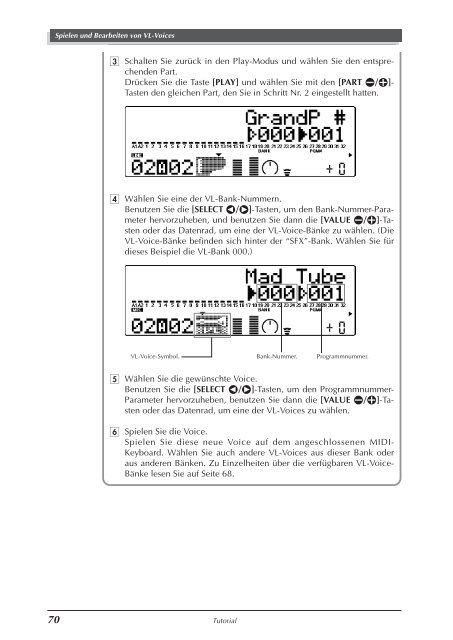












![Premere il pulsante [SONG] - Yamaha](https://img.yumpu.com/50419553/1/184x260/premere-il-pulsante-song-yamaha.jpg?quality=85)

